Cara Mengoneksikan MySQL dengan LibreOffice Base
Cara Mengoneksikan MySQL dengan LibreOffice Base --Untuk melakukan koneksi database MySQL agar dapat dibuka di dalam LibreOffice Base Database maka anda harus menginstal XAMPP di Linux agar database MySQL dapat berjalan.
Selain itu anda juga harus download MySQL JDBC Driver Connector klik disini
Pilih "Platform Independen" saja, kemudian download.
Ekstrak hasil download dan cari file jar
Buka LibreOffice, masuk ke menu Tools >> Options >> LibreOffice >> Advanced >> Use a java runtime environment >> Class Path... >> Add Archive... >> Cari file jar yang sudah diekstrak tadi
Berikut ini adalah hasil Koneksi MySQL dengan LibreOffice Base Database :
Selain itu anda juga harus download MySQL JDBC Driver Connector klik disini
Pilih "Platform Independen" saja, kemudian download.
Ekstrak hasil download dan cari file jar
Buka LibreOffice, masuk ke menu Tools >> Options >> LibreOffice >> Advanced >> Use a java runtime environment >> Class Path... >> Add Archive... >> Cari file jar yang sudah diekstrak tadi
Berikut ini adalah hasil Koneksi MySQL dengan LibreOffice Base Database :
Cara Mengoneksikan MySQL dengan LibreOffice Base
Selanjutnya jika sudah terinstal, maka aktifkan Apache dan MySQL. Baru anda dapat membuka MySQL di dalam LibreOffice Base. Cara selengkapnya adalah berikut ini :- Jalankan LibreOffice Base, nanti akan muncul jendela Database Wizard. Pilih pada pilihan Connect to an exiting database, pilih MySQL. Klik Next
- Pada pernyataan Setup a connection to a MySQL database pilih "Connect using JDBC (Java Database Connectivity" klik Next
- Pada pernyataan Setup a connection to a MySQL using JDBC, masukkan Database name (nama database yang akan dibuka), Server diisi saja dengan 127.0.0.1 --Port masukkan 3306 --dan MySQL JDBC Driver Class diisi dengan com.mysql.jdbc.Driver (secara default)
- Klik Tes Class, jika berhasil maka akan ada "The JDBC was loaded successfully", klik Next
- Pada pernyataan Setup a user authentication, masukkan user untuk MySQL anda dan juga password jika ada dicentang saja. Klik Next lalu klik Finish
- Hasilnya LibreOffice Base akan menampilkan database yang sudah kita koneksikan. Selesai dan semoga bermanfaat

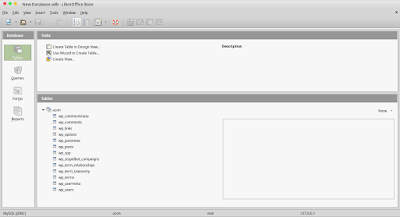
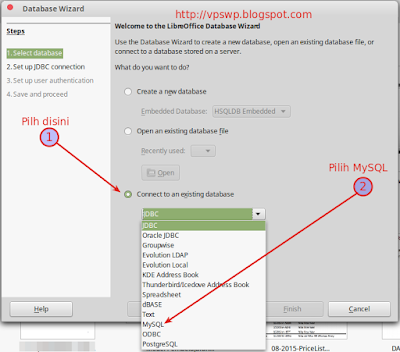
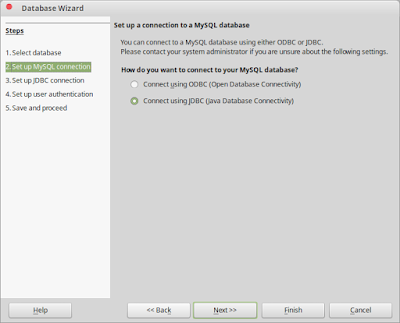

Cara Mengoneksikan Mysql Dengan Libreoffice Base >>>>> Download Now
BalasHapus>>>>> Download Full
Cara Mengoneksikan Mysql Dengan Libreoffice Base >>>>> Download LINK
>>>>> Download Now
Cara Mengoneksikan Mysql Dengan Libreoffice Base >>>>> Download Full
>>>>> Download LINK vZ